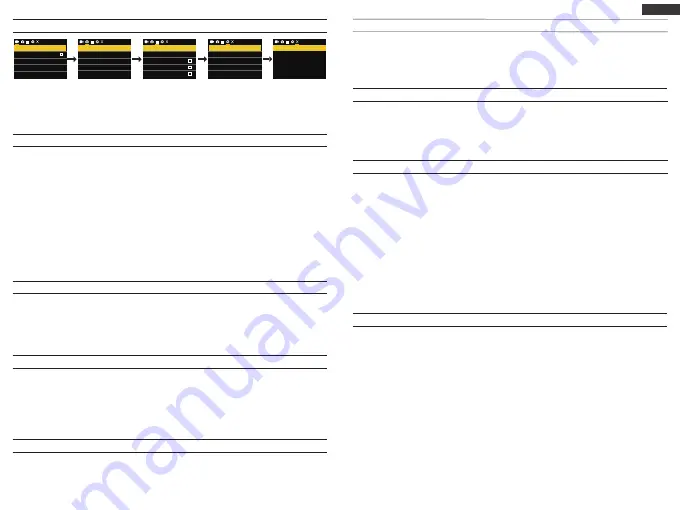
61
62
電源 / モードボタンを押して、設定メニューに入ります。
電源 / モードボタンを繰り返し押してオプションを切り替え、シャッター/セレクトボタンを押して希
望のオプションを選択します。
または、ダウン/Wi-Fiボタンを使用して、さまざまなオプションを切り替えることができます。
設定
ビデオを撮影するにはカメラがビデオモードになっていることを確認してください。ビデオアイコ
ンがカメラの LCD 画面に表示されていない場合は、表示されるまで電源 / モードボタンを押して
ください。
撮影を開始するには:
シャッター / 選択ボタンを押します。カメラから 1回ビーッという音がして、撮影中はカメラ状態ライ
トが点灯します。
撮影を停止するには:
シャッター / 選択ボタンを押します。カメラ状態ライトが消え、撮影が停止されたことを通知するビ
ーッという音がカメラから 1回します。
このカメラは充電がなくなると自動的に撮影を停止します。ビデオはカメラの電源が切れる前に保
存されます。
ビデオモード
写真を撮影するにはカメラが写真モードになっていることを確認してください。 写真アイコンがカ
メラの LCD 画面に表示されていない場合は、表示されるまで電源 / モードボタンを押してくださ
い。
写真を撮影するには:
シャッター / 選択ボタンを押します。カメラからシャッター音が聞こえます。
写真モード
スローモーションシリーズをキャプチャするには、カメラがスローモーションモードであることを確
認します。カメラの液晶画面にスローモーションアイコンが表示されていない場合は、 電源 / モー
ドボタンが表示されるまで繰り返し押します。
スローモーションシリーズを取るには:
シャッター / 選択OKボタンを押します。 カメラはビデオをシャッターで放します。
スローモーションモード
再生
ビデオや写真の再生
1. カメラが再生モードであることを確認します。
2. ダウン / Wifiボタンを繰り返し押して、ビデオと写真を繰り返します。
3. シャッター/選択OKボタンを押して、希望するオプションを選択します。
4. ダウン / WiFiボタンを使用して、さまざまなオプションを繰り返し表示します。
ストレージ
このカメラは8Gから32GBまでのMicro SDカードに対応しています。
正規品スピード CLASS 10以上SDカード、 読み込みスピード80M/S以上のものを推奨いたします。
ご注意: 使用する前に、このカメラでSDカードを最初にフォーマットしてください。
バッテリー
バッテリーの交換:
1. カメラをコンピューターまたは USB 電源に接続します。
2. バッテリーの充電中は充電状態ライトがオンになります。
3. バッテリーの充電が完了すると充電状態ライトがオフになります。
* 充電時間: 3-5時間
カメラアプリ
“XDV”
アプリとの接続
“XDV”
アプリでスマートフォンやタブレットを使ってカメラを遠隔から操作できるようになります。
すべてのカメラコントロールやライブプレビュー、写真再生、選択した内容の共有、その他の機能
が含まれます。
1.
Google Play
または
Apple App Store
からスマートフォンやタブレットに ”
XDV
“ アプリをダウン
ロードします。
2. 電源 / モードボタンを押して、カメラの電源を入れます。
3. カメラがカメラモードになっていることを確認します。
4. カメラの電源を入れ、上キーを長(3秒間)押してWIFIを開きます。
5. スマートフォンやタブレットの Wi-Fi 設定で「
ActionCam
」とシリアル番号の ネットワークに接続
します。
6. パスワードには「
1234567890
」と入力します。
7. “
XDV”
アプリをスマートフォンやタブレットで開きます。
日本語
お問い合わせ
当社の製品に関するお問い合わせ、問題、コメントについては、下記アドレスまでEメールをお送り
いただくか、当社までお電話ください。 私たちは可能な限り早く対応いたします。
E-mail: [email protected]
OKボタンを押しされ
画素設定 16M >
タイミング オフ >
自動撮影 オフ >
移動撮影 オフ >
ビデオ解像度 4K 30FPS >
レコードの音
缩时
収録 オフ >
ループ録画 オフ >
スロー撮影 720P 120FPS >
言語 日本語 >
日付
フォーマット
出荷時設定にリセット
ファームウェアバ
暴露 0 >
ホワイトバランス 自動 >
画素回転
車載モード
Wi-Fi
Содержание Vision 3
Страница 1: ...USER MANUAL Vision 3 Action Camera ...
Страница 2: ...CONTENTS 55 58 59 62 01 22 25 28 51 54 29 50 日本語 ...
































